
04_Intro_ERP_Using_GBI_Case_Study_SD[A4]_ru_v2.20
.pdf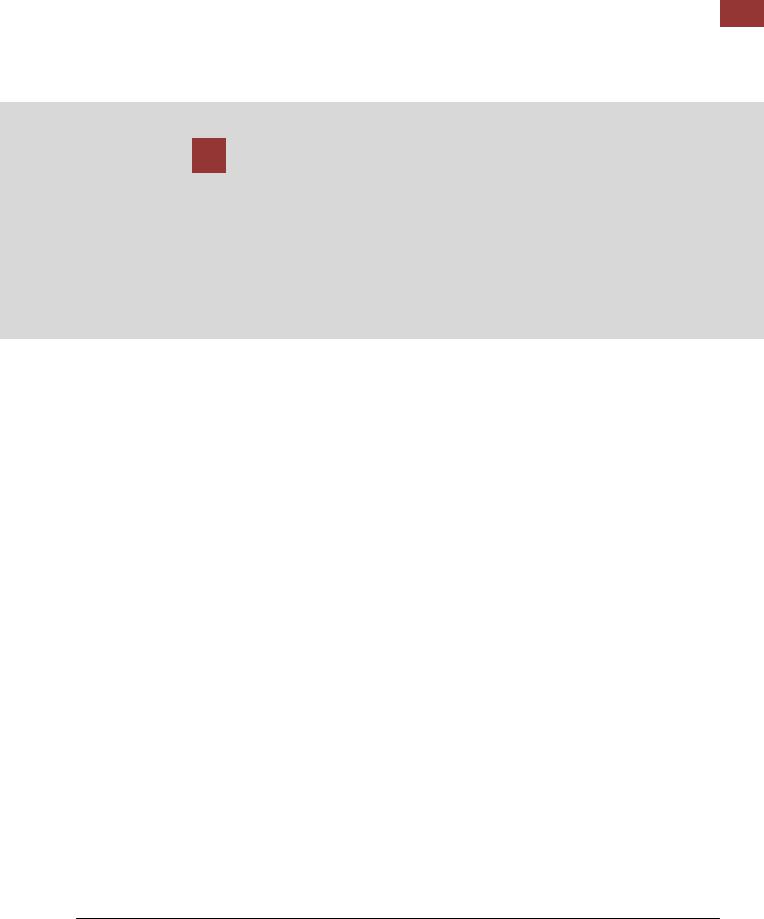
ПРАКТИКУМ
Сбыт (SD).
Практикум
Этот практикум объясняет комплексный процесс сбыта подробно и таким образом способствует полному пониманию каждого шага этого процесса и соответствующей ему функциональности SAP.
Продукт
SAP ERP G.B.I.
Версия 6.04
Уровень
Студент
Выпускник
Новичок
Фокус
Сбыт (SD)
Авторы
Брет Вагнер Штефан Вайднер
Версия
2.20
ОБОСНОВАНИЕ
Требования к вводу данных в упражнениях по сбыту (SD 1 - SD 8) были минимизированы, потому что большая часть данных хранилась в системе SAP. Эти сохраненные данные, известные как "основные данные", существенно упрощают обработку бизнес транзакций.
При обработке заказа клиента мы использовали основные данные для клиентов, материалов (продуктов, которые мы продали) и расчета цен, чтобы упростить процесс обработки.
В этом практическом задании мы создадим основные данные для нового клиента.
ПРЕДПОСЫЛКИ
Для выполнения этого задания необходимо знакомство с навигацией в системе SAP.
Чтобы успешно выполнить этот практикум, необязательно выполнять упражнения по SD (SD 1 - SD 8). Однако, это рекомендуется.
ПРИМЕЧАНИЯ
Этот практикум
использует набор данных Global Bike Inc. (G.B.I)., который был создан специально для учебной программы SAP UA.
© SAP AG |
Страница 1 |
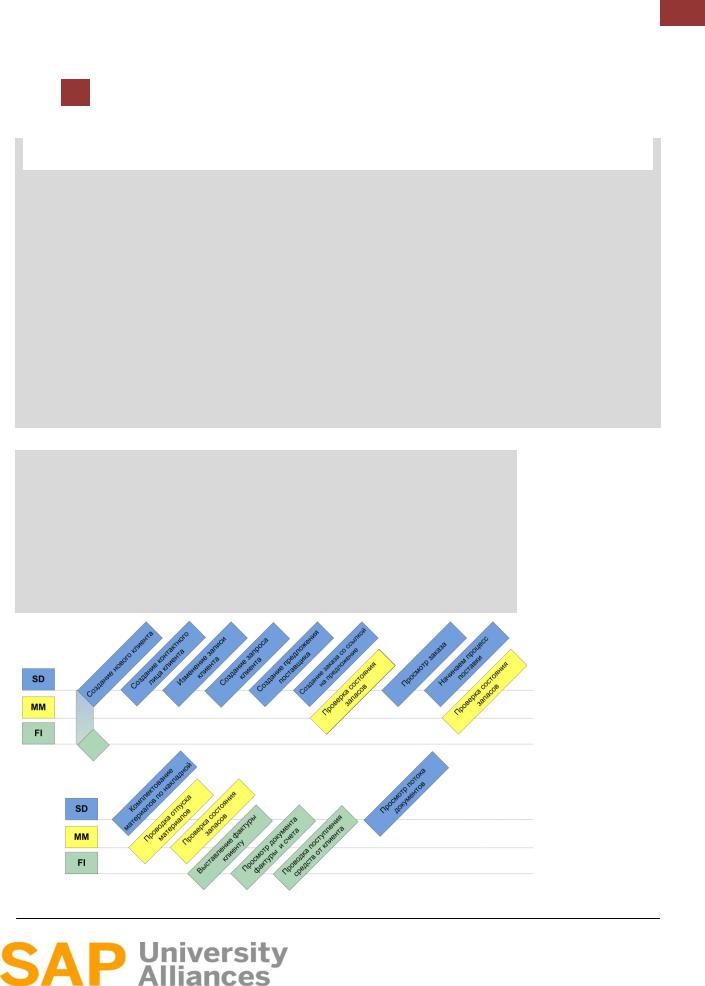
ПРАКТИКУМ
Краткий обзор процесса
Цель обучения: понимать и выполнять интегрированный цикл от заказа до оплаты. |
Время 120 |
|
|
минут
Сценарий: чтобы выполнить законченный процесс от заказа до оплаты, Вы возьмете на себя различные роли в пределах компании GBI, например торговый агент, сотрудник склада, бухгалтерский работник. Вы будете работать в модулях Сбыт (SD), Управление материальными потоками (MM) и Бухгалтерский учет (FI).
Вовлеченные сотрудники Дэвид Лопес (руководитель восточного подразделения, Майами) Мария Диас (продавец 1)
Мэттиас Дош (продавец 2) Сандип Дас (начальник склада), Сергей Петров (сотрудник склада),
Стефани Бернард (бухгалтер по счетам-фактурам) Джейми Шэмблин (бухгалтер по затратам)
Вы начинаете обработку заказа, создавая нового клиента (The Bike Zone) в
Орландо. Затем Вы получаете запрос, на основании которого Вы создаете предложение на поставку. Как только предложение принято клиентом, Вы создаете заказ клиента со ссылкой на это предложение. Поскольку у Вас будет достаточно велосипедов в запасе, Вы отгрузите проданные продукты Вашему клиенту, создаете счет и получаете оплату.
Описание процесса
Диаграмма ниже показывает полный процесс (17 задач).
© SAP AG |
Страница 2 |
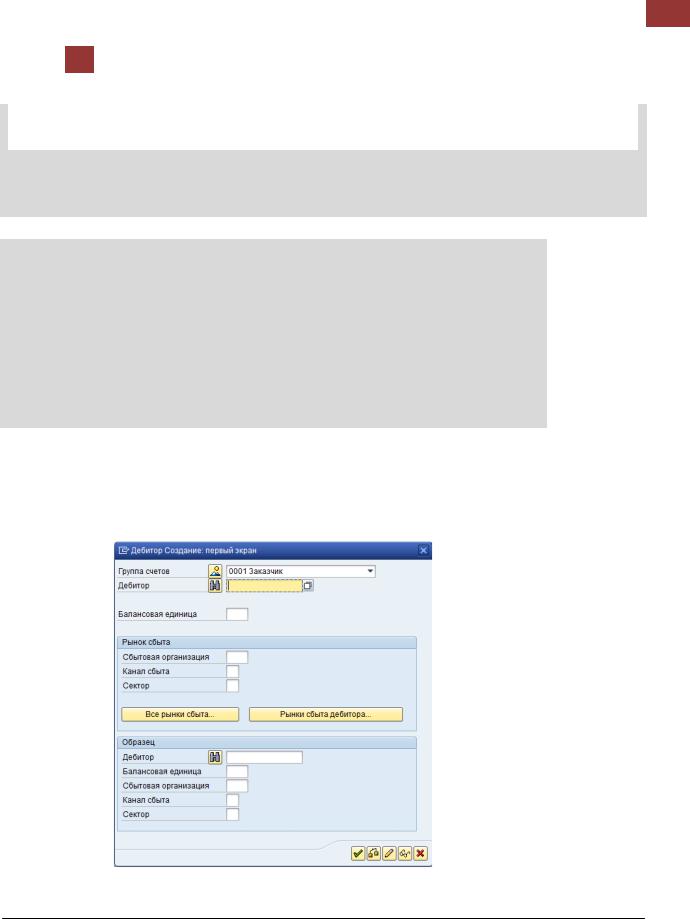
ПРАКТИКУМ
Создание нового клиента
Задача: создать нового клиента. |
Время 10 минут |
|
|
Краткое описание: используйте меню SAP Easy Access, чтобы создать нового клиента.
Имя (штатная должность): Дэвид Лопес (руководитель восточного подразделения, Майами)
В этом практическом задании мы создадим основные данные для нового клиента. О каждом клиенте сохраняются два типа данных – сбытовые данные и бухгалтерские данные. Основные данные клиента создаются в трех группах, или ракурсах – общий, бухгалтерский учет и продажи. Клиенты могут быть созданы централизованно, при этом все ракурсы заполняются одновременно, или ответственность может быть распределена так, чтобы различный персонал в бухгалтерии и отделе сбыта был ответственен за создание и поддержание данных в соответствующих ракурсах. В этом практикуме будет использоваться централизованное создание, чтобы сразу ввести все необходимые данные клиента.
Чтобы создать нового клиента, следуйте по меню:
Путь по меню
Логистика ► Сбыт ► Основные данные ►Деловой партнер ► Клиент ► Создать ►Всего (XD01)
Вы получите следующий экран.
Выберите Заказчик в списке для Группы счетов. Введите US00 в поле Балансовая единица, UE00 в поле Сбытовая организация, WH для Канала сбыта и BI в поле
© SAP AG
US00
UE00
WH
Страница 3
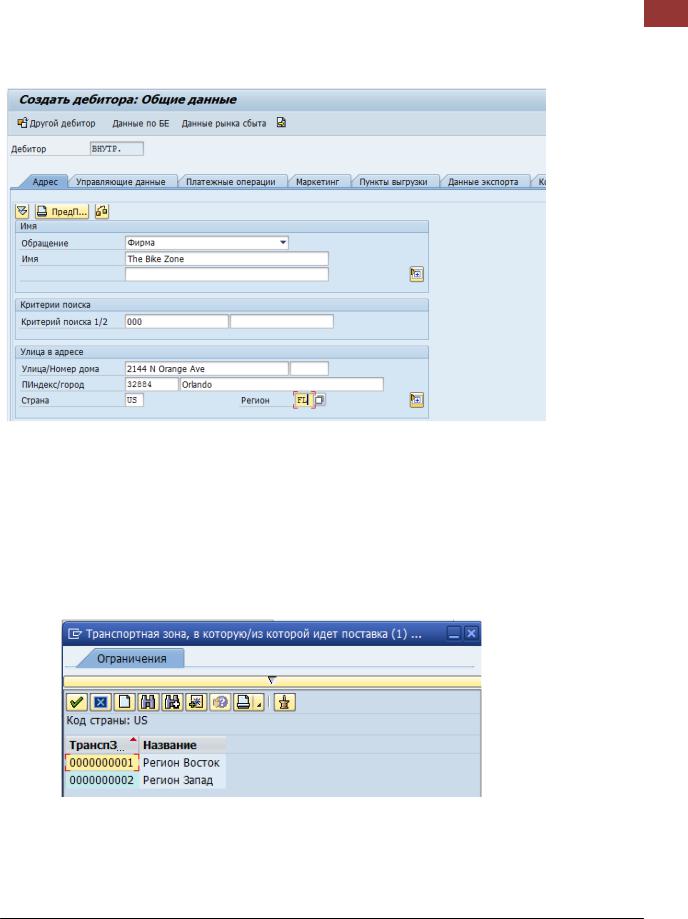
ПРАКТИКУМ
Сектор. После нажатия  появится следующий экран.
появится следующий экран.
Выберите Фирму как Обращение, введите The Bike Zone в поле Имя и ### для Критерия поиска 1. Не забудьте заменять ### своим трехзначным номером, например 003, если Ваш номер 003. Затем введите 2144 N Orange Ave в поле Улица,
32804 в поле Индекс, Orlando для Города, US для Страны и FL для Региона.
Теперь нажмите на символ  , чтобы получить доступ к дополнительным адресным полям улиц.
, чтобы получить доступ к дополнительным адресным полям улиц.
Прокрутите вниз и нажмите на символ поиска рядом с полем Транспортная зона. Это вызовет следующее всплывающее окно.
Дважды щелкните на Регион Восток, чтобы выбрать его. Теперь выберите вкладку «Данные по БЕ» в верхней части экрана. Вы увидите следующее окно.
© SAP AG
BI
Фирма
The Bike Zone
###
2144 N Orange Ave Orlando, FL 32804 US
Регион Восток
Страница 4
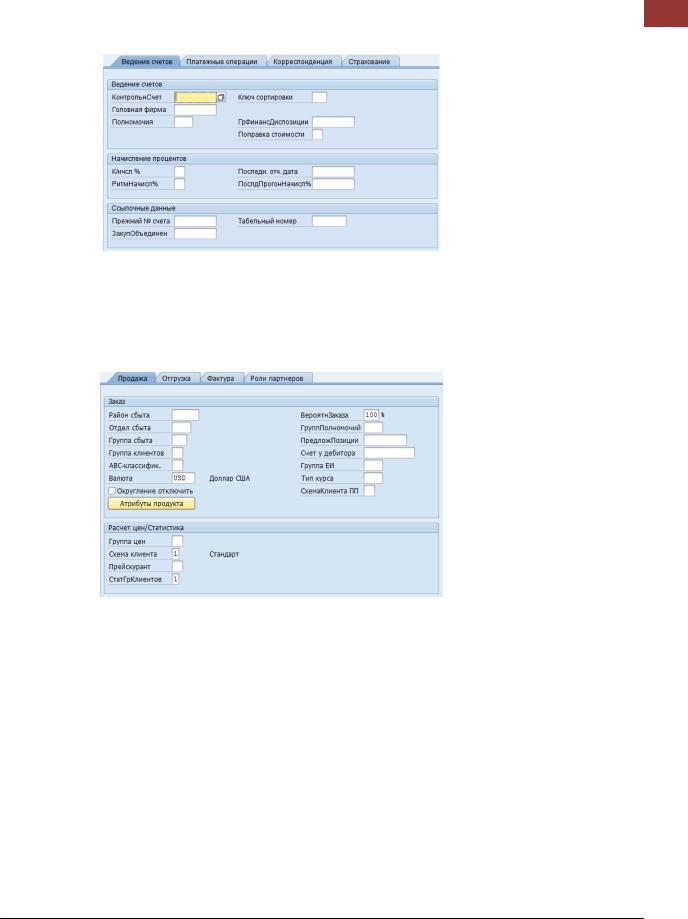
ПРАКТИКУМ
Введите 110000 в поле КонтрольнСчет (счет согласования) и 001 для Ключа сортировки. Теперь перейдите на вкладку Платежные операции.
После ввода 0001 для Условий платежа и нажатия на кнопку Данные рынка сбыта, появится следующий экран.
Удостоверьтесь, что USD стоит в поле Валюта, 1 – в поле Схема клиента. Введите 1 для СтатГрКлиентов, затем нажмите на вкладку Отгрузка. Заполните данные, как показано ниже.
© SAP AG
110000
001
0001
USD 1 1
Страница 5
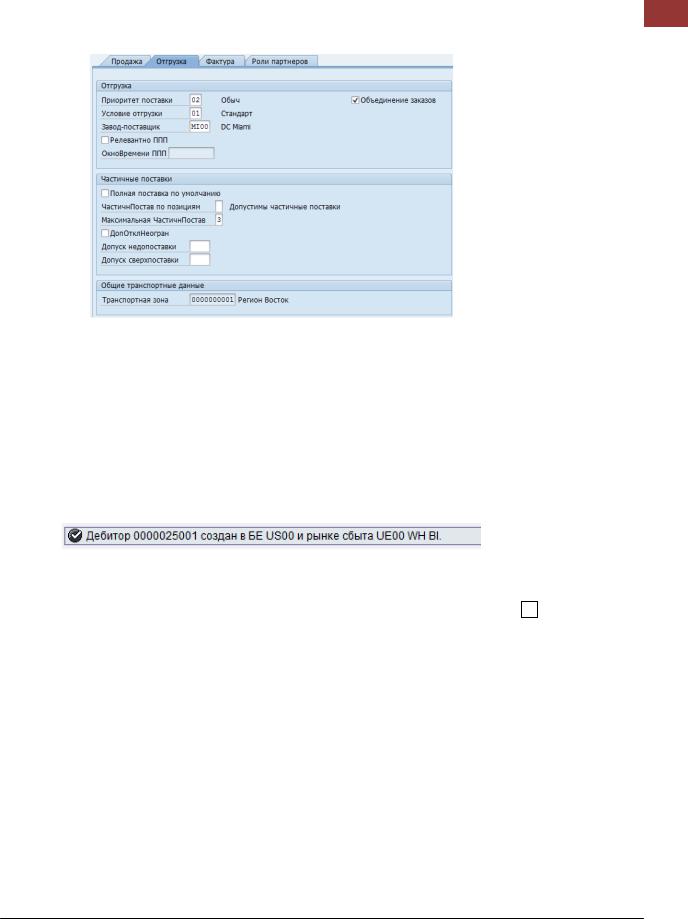
ПРАКТИКУМ
Как показано выше, введите 02 (Обычный) для Приоритета Поставки, 01
(стандарт) для Условий отгрузки, MI00 для Завода-поставщика и 3 для максимальных частичных поставок. Теперь нажмите на вкладку Фактура.
Введите FOB (франко-борт) и Miami для Incoterms, 0001 для Условий платежа, 01
для Группы контировки и 0 для классификации Налогов для всех трех категорий.
Теперь нажмите на значок Сохранить  .
.
02
01
MI00
3
Майами ФОБ
0001
01
0
Система SAP создаст основную запись для нового клиента и назначит клиенту уникальный номер.
Номер клиента
Нажмите на символ Аннулировать , чтобы вернуться к экрану SAP Easy Access.
, чтобы вернуться к экрану SAP Easy Access.
|
|
|
|
|
|
|
|
© SAP AG |
|
Страница 6 |
|
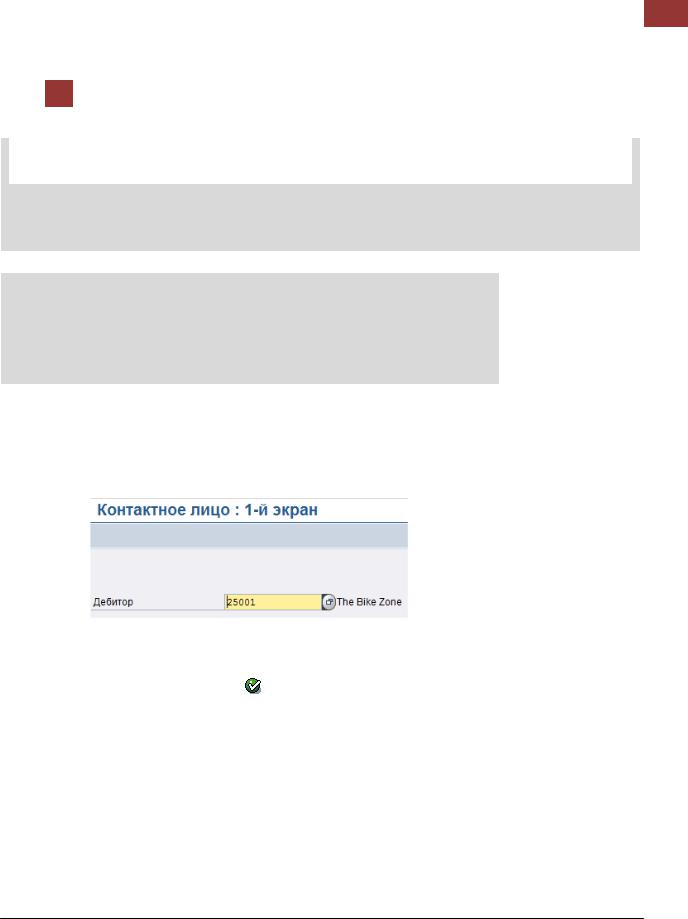
ПРАКТИКУМ
Создание контактного лица для клиента
Задача: создать контактное лицо для клиента. |
Время 5 минут |
|
|
Краткое описание: используйте меню SAP Easy Access, чтобы создать контактное лицо.
Имя (штатная должность): Мария Диас (Продавец 1)
Теперь, когда мы создали основные данные для нашего нового клиента, The Bike Zone, мы можем создать основные данные для контактного лица. Контактное лицо - сотрудник/представитель компании нового клиента. Контактное лицо определяет человека, с которым мы будем общаться при контактах с The Bike Zone.
Чтобы создать контактное лицо, следуйте по меню:
Логистика ► Сбыт ► Основные данные ► Деловой партнер ► |
Путь по меню |
Контактное лицо ► Создать (VAP1) |
|
Вы получите следующий экран. |
|
Если номер созданного Вами клиента не введен по умолчанию, то ищите |
|
его, используя кнопку помощи F4 и критерий поиска ###. |
### |
После ввода номера клиента нажмите , и получите следующий экран. |
|
© SAP AG |
Страница 7 |
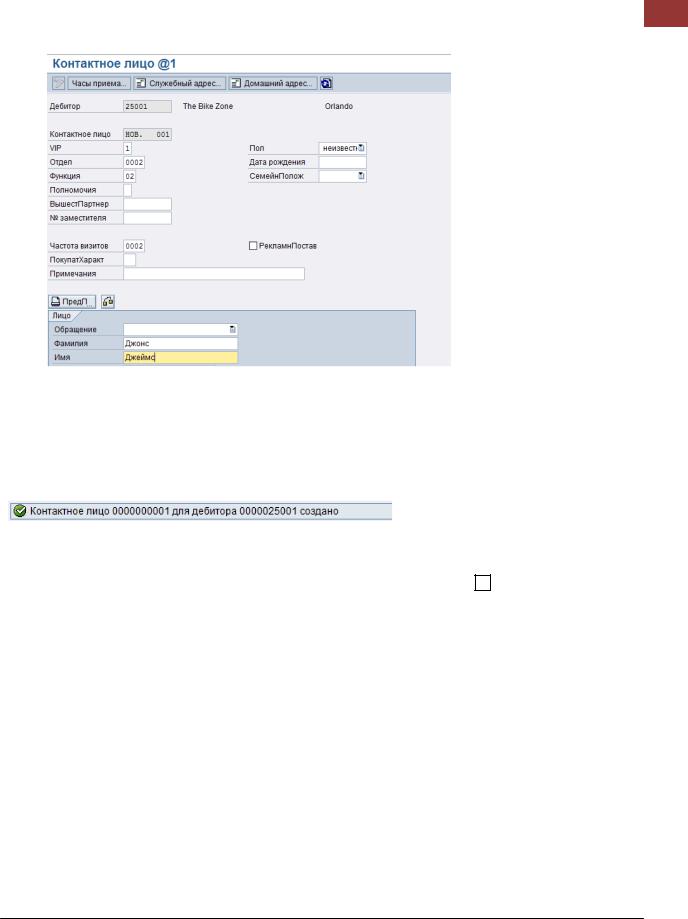
ПРАКТИКУМ
Введите 1 (Руководство) для VIP, 0002 (Закупки) для Отдела, 02 (РукОтдлЗакупок) для Функции, и 0002 для Частоты визитов (еженедельно). Введите любое имя по своему выбору, по желанию заполните любые другие данные, затем нажмите  .
.
Ваше контактное лицо сохранено под уникальным номером.
1
0002
02
0002
Номер контактного лица
Нажмите на символ Выход  , чтобы вернуться к экрану SAP Easy Access.
, чтобы вернуться к экрану SAP Easy Access.
|
|
|
|
|
|
|
|
© SAP AG |
|
Страница 8 |
|
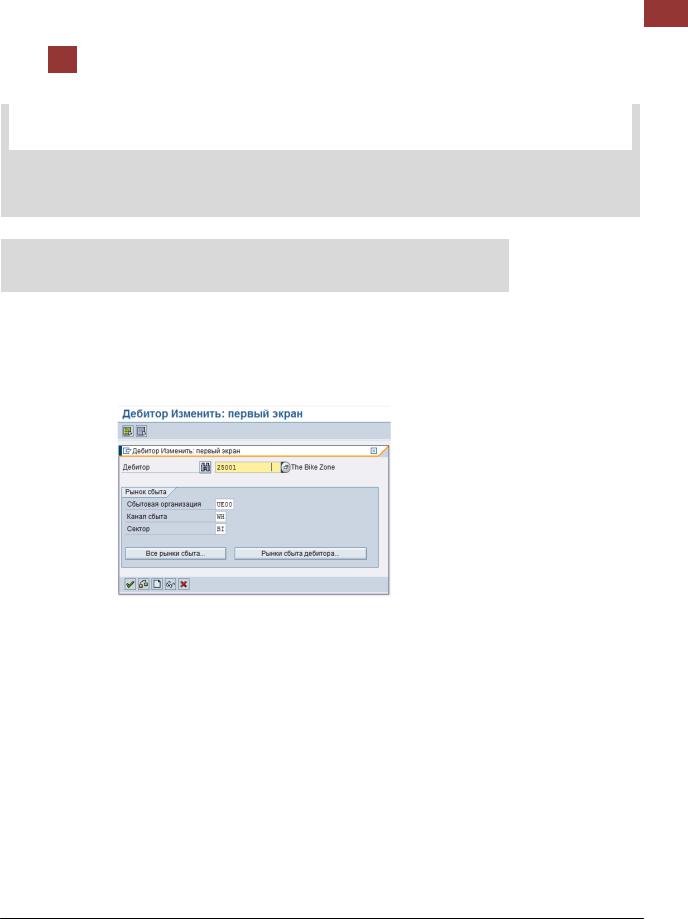
ПРАКТИКУМ
Изменение записи клиента
Задача: изменение записи клиента. |
Время 5 минут |
|
|
Краткое описание: используйте меню SAP Easy Access, чтобы изменить запись клиента.
Имя (штатная должность): Мария Диас (Продавец 1)
Контактное лицо, созданное для The Bike Zone, нужно назначить в качестве делового партнера в основных данных клиента.
Чтобы изменить запись клиента, следуйте по меню:
Логистика ► Сбыт ► Основные данные ► Деловой партнер ► |
Путь по меню |
Клиент ► Изменить ► Сбыт (VD02) |
|
Вы получите следующий экран. |
|
Если номер клиента не виден по умолчанию, ищите его, используя помощь F4 и критерий поиска ### (Ваш номер). Убедитесь, что выбраны следующие значения: UE00 для Сбытовой организации, WH для Канала сбыта и BI для
Сектора. Затем нажмите Enter.
Нажмите кнопку Данные рынка сбыта, и выберите вкладку Роли партнеров. Вы увидите следующий экран:
UE00
WH
BI
© SAP AG |
Страница 9 |
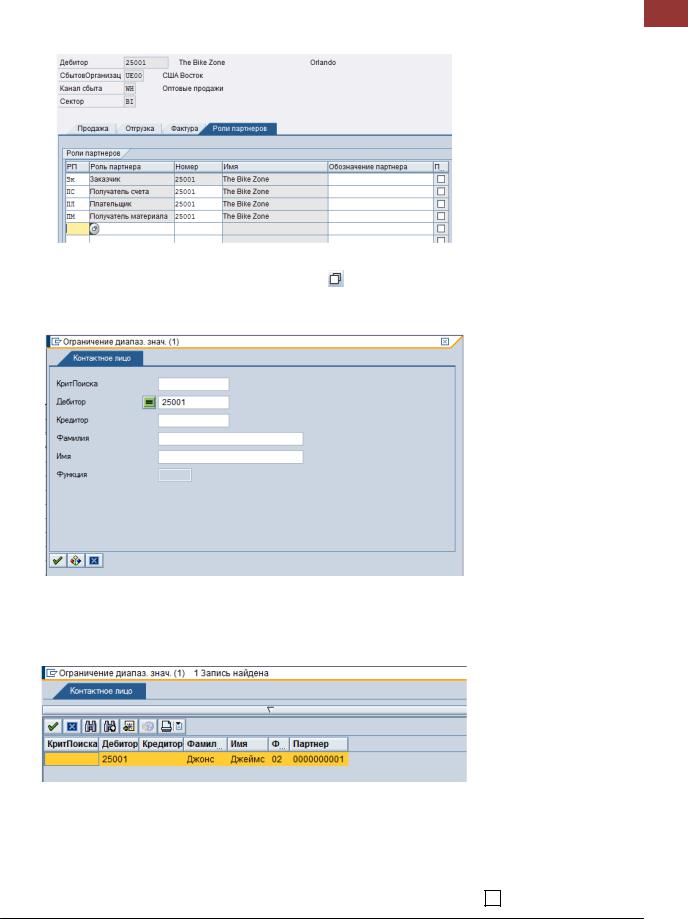
ПРАКТИКУМ
В следующей пустой строке введите КЛ для столбца РП (Роли партнера). |
КЛ |
Нажмите на поле Номер и затем на символ поиска , который вызовет |
|
следующее окно поиска. |
|
Номер Вашего дебитора введен автоматически. Удостоверьтесь, что все другие поля пусты, как показано на скриншоте выше. Нажмите на символ ввода , чтобы начать поиск недавно созданного Вами контактного лица.
, чтобы начать поиск недавно созданного Вами контактного лица.
Чтобы ввести нужную строку, дважды щелкните по ней. Нажмите  , чтобы сохранить изменения.
, чтобы сохранить изменения.
Нажмите на символ , чтобы возвратиться к экрану SAP Easy Access.
, чтобы возвратиться к экрану SAP Easy Access.
|
|
|
|
|
|
|
|
© SAP AG |
|
Страница 10 |
|
